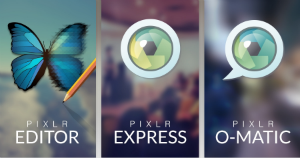„Képet átméretezni” változatai közötti eltérés
Innen: Hogyankell.hu
(→Lépések) |
|||
| 9. sor: | 9. sor: | ||
# '''Másold be a képet!''' Az Editor menüpontra kattintva egy szövegdoboz fog felbukkanni. Válaszd ki az opciók közül, hogy honnan szeretnéd a képedet bemásolni. Ha például a kép a számítógépeden van, kattints az ''Open image from computer'' gombra, majd válaszd ki a képet és kattints a megnyitás gombra. | # '''Másold be a képet!''' Az Editor menüpontra kattintva egy szövegdoboz fog felbukkanni. Válaszd ki az opciók közül, hogy honnan szeretnéd a képedet bemásolni. Ha például a kép a számítógépeden van, kattints az ''Open image from computer'' gombra, majd válaszd ki a képet és kattints a megnyitás gombra. | ||
# '''Kattints az ''Output size''-ra!''' A bal felső sarokban a ''Constraints'' opciónál válaszd ki az ''Output size''-t. | # '''Kattints az ''Output size''-ra!''' A bal felső sarokban a ''Constraints'' opciónál válaszd ki az ''Output size''-t. | ||
| − | # '''Add meg a méretet!''' A ''width'' rubrikába a kép szélességének a méretét, a ''height'' négyzetbe pedig a kép magasságának méretét írd. Figyelj arra, hogy a kép méretét mindkét oldalon arányosan változtasd! Amikor rákattintasz az ''Output size''-ra automatikusan megjelenik a kép jelenlegi mérete. Ha nem szeretnéd, hogy a képből levágjon egy részt az átméretezést követően, akkor pontosan ugyanakkora arányban változtasd a kép szélességét és magasságát is. | + | # '''Add meg a méretet!''' A ''width'' rubrikába a kép szélességének a méretét, a ''height'' négyzetbe pedig a kép magasságának méretét írd. Figyelj arra, hogy a kép méretét mindkét oldalon arányosan változtasd! Amikor rákattintasz az ''Output size''-ra, automatikusan megjelenik a kép jelenlegi mérete. Ha nem szeretnéd, hogy a képből levágjon egy részt az átméretezést követően, akkor pontosan ugyanakkora arányban változtasd a kép szélességét és magasságát is. |
#'''Méretezd át a képet!''' Miután beírtad a kép kívánt szélességét és magasságát, az egér segítségével jelöld ki a képet, majd nyomd meg az entert. | #'''Méretezd át a képet!''' Miután beírtad a kép kívánt szélességét és magasságát, az egér segítségével jelöld ki a képet, majd nyomd meg az entert. | ||
# '''Mentsd el a képet!''' Ha megfelelő méretűnek találod az átméretezett képet, mentsd el. Ehhez kattints a ''file'' menüponton belül a ''save'' opcióra. | # '''Mentsd el a képet!''' Ha megfelelő méretűnek találod az átméretezett képet, mentsd el. Ehhez kattints a ''file'' menüponton belül a ''save'' opcióra. | ||
| 15. sor: | 15. sor: | ||
# '''Válaszd ki a kép formátumát!''' A legtöbb esetben a JPEG formátum megfelelő lesz. | # '''Válaszd ki a kép formátumát!''' A legtöbb esetben a JPEG formátum megfelelő lesz. | ||
# '''Állítsd be a minőséget!''' Ha 90 és 100 közöttire állítod, akkor biztosan jó minőségű képet fogsz kapni. | # '''Állítsd be a minőséget!''' Ha 90 és 100 közöttire állítod, akkor biztosan jó minőségű képet fogsz kapni. | ||
| − | # '''Kattints az ''OK'' gombra!''' Miután rákattintottál az ''OK'' gombra válaszd ki, hogy hova szeretnéd elmenteni a számítógépeden a képet. | + | # '''Kattints az ''OK'' gombra!''' Miután rákattintottál az ''OK'' gombra, válaszd ki, hogy hova szeretnéd elmenteni a számítógépeden a képet. Ha kiválasztottad, kattints a ''mentés'' gombra. |
== Tippek == | == Tippek == | ||
| − | *Ha az átméretezés után visszavonnád bármelyik korábbi lépésed,kattints az ''Edit'' menőponton belül az ''undo'' opcióra, vagy nyomd meg a ''Ctrl'' és a ''Z'' gombot. | + | * Ha az átméretezés után visszavonnád bármelyik korábbi lépésed, kattints az ''Edit'' menőponton belül az ''undo'' opcióra, vagy nyomd meg a ''Ctrl'' és a ''Z'' gombot. |
| − | *A [http://pixlr.com/ pixlr.com] oldalon rengeteg hasznos dolgot találsz, a kép átméretezése csupán egy a sok közül. Érdemes megnézni a többi lehetőséget is. | + | * A [http://pixlr.com/ pixlr.com] oldalon rengeteg hasznos dolgot találsz, a kép átméretezése csupán egy a sok közül. Érdemes megnézni a többi lehetőséget is. |
== Amire szükséged lehet == | == Amire szükséged lehet == | ||
| − | *Kép | + | * Kép |
| − | *Számítógép | + | * Számítógép |
| − | *Internet | + | * Internet |
== Figyelmeztetések == | == Figyelmeztetések == | ||
| − | *A kép átméretezésénél nagyon figyelj az arányokra! Ugyanakkora mértékben változtasd a kép szélességét és magasságát is. | + | * A kép átméretezésénél nagyon figyelj az arányokra! Ugyanakkora mértékben változtasd a kép szélességét és magasságát is. |
== Kapcsolódó források, hivatkozások == | == Kapcsolódó források, hivatkozások == | ||
A lap jelenlegi, 2014. május 30., 12:15-kori változata
[szerkesztés] Hogyan kell képet átméretezni?
Kicsinyítenél egy képet? Vagy több méretre is szükséged van ugyanabból a képből? Méretezd át képeidet gyorsan és egyszerűen, Photoshop használata nélkül! Képeidet többféleképpen is át tudod méretezni, most olyan ingyenes oldalt mutatunk, ahol pillanatok alatt átméretezheted képeidet.
[szerkesztés] Lépések
- Keresd fel a pixlr.com oldalát! Az oldalt ezen a linken eléred.
- Válaszd ki a Pixlr Editor menüpontot!
- Másold be a képet! Az Editor menüpontra kattintva egy szövegdoboz fog felbukkanni. Válaszd ki az opciók közül, hogy honnan szeretnéd a képedet bemásolni. Ha például a kép a számítógépeden van, kattints az Open image from computer gombra, majd válaszd ki a képet és kattints a megnyitás gombra.
- Kattints az Output size-ra! A bal felső sarokban a Constraints opciónál válaszd ki az Output size-t.
- Add meg a méretet! A width rubrikába a kép szélességének a méretét, a height négyzetbe pedig a kép magasságának méretét írd. Figyelj arra, hogy a kép méretét mindkét oldalon arányosan változtasd! Amikor rákattintasz az Output size-ra, automatikusan megjelenik a kép jelenlegi mérete. Ha nem szeretnéd, hogy a képből levágjon egy részt az átméretezést követően, akkor pontosan ugyanakkora arányban változtasd a kép szélességét és magasságát is.
- Méretezd át a képet! Miután beírtad a kép kívánt szélességét és magasságát, az egér segítségével jelöld ki a képet, majd nyomd meg az entert.
- Mentsd el a képet! Ha megfelelő méretűnek találod az átméretezett képet, mentsd el. Ehhez kattints a file menüponton belül a save opcióra.
- Nevezd el a képet! Ezen a néven fogja elmenteni a képet.
- Válaszd ki a kép formátumát! A legtöbb esetben a JPEG formátum megfelelő lesz.
- Állítsd be a minőséget! Ha 90 és 100 közöttire állítod, akkor biztosan jó minőségű képet fogsz kapni.
- Kattints az OK gombra! Miután rákattintottál az OK gombra, válaszd ki, hogy hova szeretnéd elmenteni a számítógépeden a képet. Ha kiválasztottad, kattints a mentés gombra.
[szerkesztés] Tippek
- Ha az átméretezés után visszavonnád bármelyik korábbi lépésed, kattints az Edit menőponton belül az undo opcióra, vagy nyomd meg a Ctrl és a Z gombot.
- A pixlr.com oldalon rengeteg hasznos dolgot találsz, a kép átméretezése csupán egy a sok közül. Érdemes megnézni a többi lehetőséget is.
[szerkesztés] Amire szükséged lehet
- Kép
- Számítógép
- Internet
[szerkesztés] Figyelmeztetések
- A kép átméretezésénél nagyon figyelj az arányokra! Ugyanakkora mértékben változtasd a kép szélességét és magasságát is.